深入設計繪圖顯示可以最有效率的方式傳送負載的模型區域。有些使用者可能將此繪圖識別為「負載路徑」繪圖。您可以使用此資訊來減少模型的材料。
要顯示此 PropertyManager,請執行靜態研究。用右鍵按一下結果 資料夾,然後選擇定義深入設計繪圖。
資料夾,然後選擇定義深入設計繪圖。
負載程度
調整最多負載及全部之間的負載程度滑動桿。
如果選項具有子選項,請使用選項描述中的定義清單來列出子選項清單。
| 最多負載 |
當滑動桿設定為最多負載時,攜帶最多負載的模型部份會以藍色繪製。一般來說,這只是模型的一小部份。繪圖的半透明區域表示原始模型的邊界。
|
| 全部(L) |
整個模型會以藍色繪製。
|
深入設計繪圖並不會建議在何處新增材料。您可以從這些繪圖中推斷此資訊,但這並不是繪圖的意圖。當您分析最大的實際模型並且移除材料以便優化數量時,這些繪圖將會最具效率。
進階選項
| |
顯示對稱結果 |
適用於對稱拘束或環狀對稱的模型。
選擇以檢視整個模型的深入設計繪圖。 在您分析二分之一、四分之一或八分之一實際幾何的模型中,結果會鏡射於對稱平面。
關於循環對稱,結果會相對於所定義的旋轉軸循環重複。 當您選擇此選項時,不會顯示以半透明呈現的原始幾何。 Simulation 研究的原始幾何代表模型的一半、四分之一、八分之一或環狀線段。
|
以下範例強調深入設計繪圖的好處。
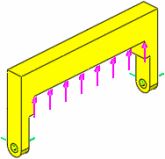 原始模型顯示負載(粉紅)與拘束(綠色)
|
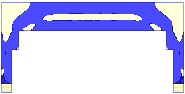 深入設計繪圖在負載與拘束之間有連續的路徑
|
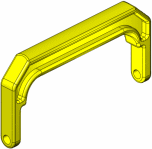 設計者從未承受太多負載的區域以手動方式移除材料後的模型
|
|